가끔 글을 쓰다 보면 한자로 나타내고 싶은 단어가 있는데요. 윈도에서는 한자키가 따로 있어서 그걸 누르기만 하면 되었는데 맥북은 한자키가 따로 없더라고요. 그런데 이번에 맥북에서 손쉽게 한자로 변환할 수 있는 단축키를 알게 되어 정리를 해 보았습니다. 또한 한/영 키 전환 방법도 간단히 정리해 보았어요.
맥북 한자 변환
단축키 : option + enter

한글로 원하는 글자나 단어를 입력한 후 커서로 글자 영역을 선택한 후 단축키 (option + enter)를 눌러주면 한자 메뉴창이 나타나는데요. 그때 원하는 한자를 선택하여 변환하시면 됩니다.



맥북 한/영 전환 방법
윈도우를 사용하다가 맥북을 쓰게 되면 가장 헷갈리는 것 중 하나가 한/영 키 전환인데요. 맥북에서 한/영 키 전환 방법을 간단히 정리해 보겠습니다.
1. caps lock 키 (한/A)
키보드 왼쪽 중앙에 한/A라고 표기된 caps lock 키를 누르면 손쉽게 한영 전환이 됩니다. 한영 전환만 원하실 때는 짧게 한번 누르시면 되고 키를 길게 누르면 초록색 작은 원의 LED에 불이 들어오는데요. 그 상태에서는 영문 대문자 사용이 가능합니다.


2. control ^ + 스페이스 바
맥북에서는 caps lock 키 (한/A) 말고 control ^ + 스페이스 바를 누르면 한/영 전환이 가능한데요. control ^를 누른 상태에서 스페이스 바를 짧게 누르면 한글과 영어가 번갈아가며 전환되는 것이 보입니다.
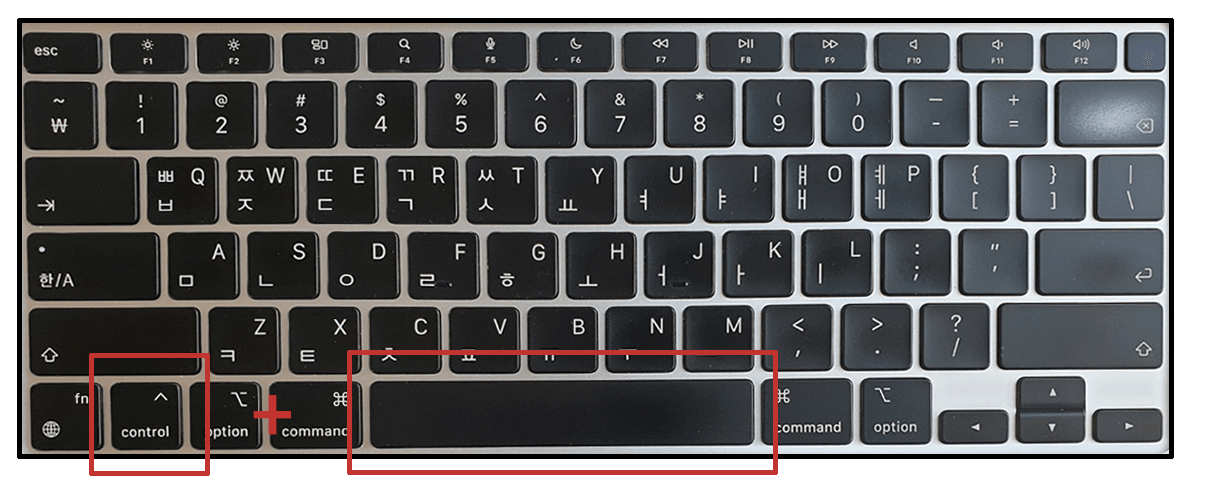
이상으로 맥북 한자 변환 및 한/영 키 전환 방법을 간단하게 살펴보았는데요. 작은 도움이 되셨기를 바랍니다. 감사합니다.
'IT' 카테고리의 다른 글
| 아이폰 15 및 아이폰 15 프로 사전예약 혜택받기 (0) | 2023.10.06 |
|---|---|
| 아이폰 15 가격 및 출시일 스펙 정리 (0) | 2023.09.15 |
| 챗GPT 플러그인 공개 및 활용법 (0) | 2023.03.30 |
| 4K video Downloader 다운로드 (0) | 2023.01.11 |
| 맥북 폰트 설치 방법 (0) | 2023.01.06 |




댓글